URLをクリップボードにコピーしました
FAQ_URL:https://www.pa-solution.net/daj/bs/faq/Detail.aspx?id=3731
| |
最終更新日 2021/08/30 |
FAQ_ID:3731 |
 Business
Business >
i-FILTER ブラウザー&クラウド
 Business
Business >
i-FILTER ブラウザー&クラウド >
Windows
 Business
Business >
i-FILTER ブラウザー&クラウド >
iOS/iPadOS
 Business
Business >
i-FILTER ブラウザー&クラウド >
設定・操作方法

|
「i-FILTER ブラウザー&クラウド」 証明書の確認を行う機能を無効にしたい
|

|
■SecureBrowserをご利用の場合
下記の画面はSecureBrowserをご利用の場合に表示されます。
アクセス先のサーバが保持している証明書に対して、期限切れなどを
含む証明書の状態になんらかの問題がある場合に表示されます。
十分にご検討いただいたのちに、設定を変更することをおすすめします。
・警告表示の場合
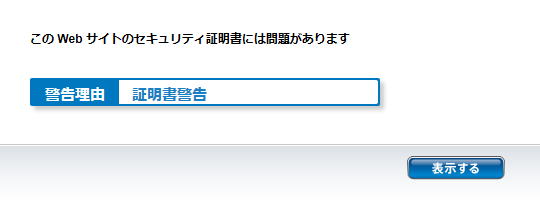
・禁止の場合
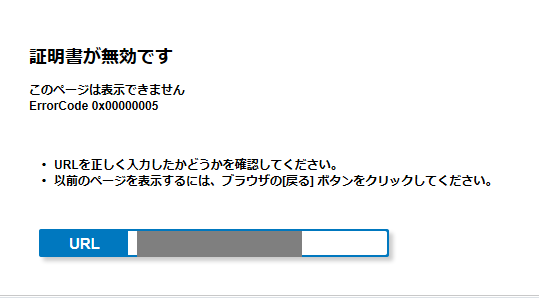 設定を変更する場合は下記の操作を行います。
設定を変更する場合は下記の操作を行います。
[1]管理画面の設定について
1.管理画面へログインします。
2.[フィルタリング設定]をクリックし、グループを選択します。
3.[詳細設定]から [その他の設定]をクリックします。
4.[SecureBrowserの設定]の[信頼されないサーバーへの接続]の
設定を変更します(禁止、警告表示、許可、から選択可)。
5.[設定保存]をクリックします。
6.確認画面で「OK」をクリックします。
[2]クライアント端末での設定について
管理画面の設定を以下の操作で反映させる必要がございます。
詳細は以下のFAQをご参照ください。
<FAQ>管理画面で操作した設定が、端末に反映するタイミングを教えて下さい
https://www.pa-solution.net/daj/bs/faq/detail.asp?baID=18&FAQID=3017
■MultiAgentをご利用の場合
下記の警告画面は、MultiAgent for Windows / iOSをご利用の場合に表示されます。
アクセス先のサーバが保持している証明書に対して、期限切れなどを
含む証明書の状態になんらかの問題がある場合に表示されます。
十分にご検討いただいたのちに、無効にすることをおすすめします。

非表示にする場合は以下を設定します。
[1]管理画面の設定について
1.管理画面へログインします。
2.[フィルタリング設定]をクリックし、グループを選択します。
3.[詳細設定]から[SSLデコード」をクリックします。
4.[i-FILTER ブラウザー&クラウドで証明書の確認を行う]の
チェックボックスをオフにします。
5.[設定保存]をクリックします。
6.確認画面で「OK」をクリックします。
[2]クライアント端末での設定について
管理画面の設定を以下の操作で反映させる必要がございます。
詳細は以下のFAQをご参照ください。
<FAQ>管理画面で操作した設定が、端末に反映するタイミングを教えて下さい
https://www.pa-solution.net/daj/bs/faq/detail.asp?baID=18&FAQID=3017
|

